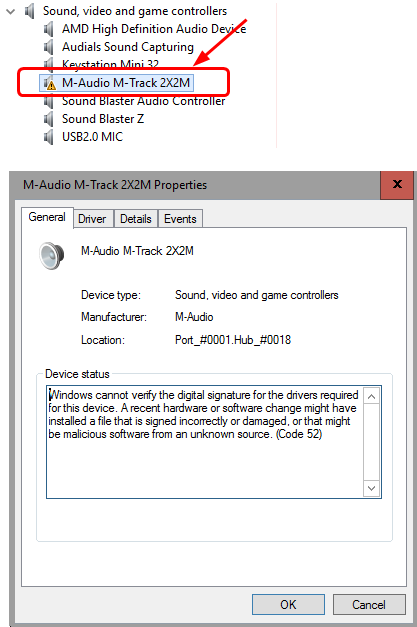
У вас есть новый интерфейс записи звука USB — M-Audio M-Track 2X2 (M); Это восхитительно. Тем не менее, он не может быть установлен на вашем компьютере Windows. Как показано на рисунке, вы можете найти желтый знак на его водителе в диспетчере устройств, вероятно, вы также заметили, что он говорит Код 52 в более подробной панели. Или, возможно, вы не сможете найти драйвер M-Audio M-Track в вашем диспетчере устройств.
Если у вас возникла эта раздражающая проблема с драйвером M-Audio M-Track, не беспокойтесь. Ты не одинок. Это общая проблема, и многие пользователи M-Track сообщают об этом. Хорошей новостью является то, что вы можете исправить это самостоятельно.
Как исправить проблему с драйвером M-Audio M-Track 2X2?
Эта проблема возникает, вероятно, из-за того, что некоторые из ваших драйверов M-Audio M-Track отсутствуют, повреждены или повреждены. Вы можете легко это исправить, обновив драйвер.
В этом небольшом руководстве ниже будут рассмотрены три самых безопасных и заслуживающих доверия способа обновления драйверов M-Audio.
Читайте дальше и выберите способ решения проблемы в Windows.
- Загрузите последнюю версию драйвера M-Audio M-Track с официального сайта M-Audio.
- Автоматическое обновление драйвера M-Audio M-Track с помощью Driver Easy
- Автоматическое обновление драйвера M-Audio M-Track через диспетчер устройств (только если в диспетчере устройств отображается драйвер M-Audio)
Способ 1: вручную загрузить последнюю версию драйвера M-Audio M-Track с официального сайта M-Audio
Загрузите последнюю версию драйвера с веб-сайта производителя. Драйвер устройства M-Audio не является исключением.
ПРИМЕЧАНИЕ. НЕ загружайте драйверы устройств с какого-либо стороннего веб-сайта с драйверами, поскольку мы не уверены, является ли он бесплатным и достаточно безопасным.
Следуйте этим:
1) Зайдите на официальный сайт M-Audio.
2) Найти драйвер Обновления в разделе ПОДДЕРЖКА.
3) На открытой странице выберите свое устройство, включая конкретный номер модели и операционную систему Windows.
4) Продолжайте с инструкциями для завершения загрузки и установки.
5) После установки нового драйвера перезагрузите Windows и попробуйте снова устройство M-Audio.
Обновлять драйвер таким способом напрямую, хотя это стоит слишком много времени. Если вы не разбираетесь в технологиях или хотите сэкономить много времени и усилий, вы также можете автоматически обновить драйвер M-Audio.
Способ 2: автоматическое обновление драйвера M-Audio M-Track с помощью Driver Easy
Если у вас нет времени, терпения или навыков работы с компьютером для обновления драйверов вручную, вместо этого вы можете сделать это автоматически с Водитель Легко. Driver Easy автоматически распознает вашу систему и найдет для нее правильный драйвер. Вам не нужно точно знать, на какой системе работает ваш компьютер, вам не нужно рисковать загрузкой и установкой неправильного драйвера, и вам не нужно беспокоиться об ошибках при установке.
Вы можете автоматически обновить драйверы с помощью БЕСПЛАТНОЙ или Профессиональной версии Driver Easy. Но в версии Pro это займет всего 2 клика (и вы получите полную поддержку и 30-дневную гарантию возврата денег):
1) Скачать и установите Driver Easy.
2) Запустите Driver Easy и нажмите кнопку Сканировать сейчас кнопка. Driver Easy проверит ваш компьютер и обнаружит проблемы с драйверами. Ваш M-Audio M-Track 2X2 не является исключением.
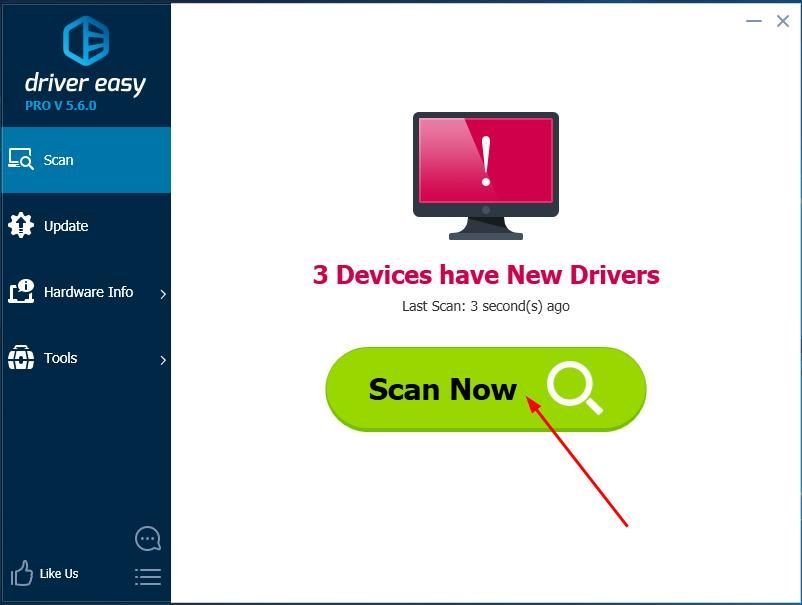
3) Нажмите Обновить кнопка рядом с драйвером M-Audio для автоматической загрузки и установки правильной версии (вы можете сделать это с помощью СВОБОДНО версия).
Или нажмите Обновить все для автоматической загрузки и установки правильной версии всех драйверов, которые отсутствуют или устарели в вашей системе. (Это требует профессионал версия с полной поддержкой и 30-дневной гарантией возврата денег. Вам будет предложено обновить, когда вы нажмете Обновить все.)
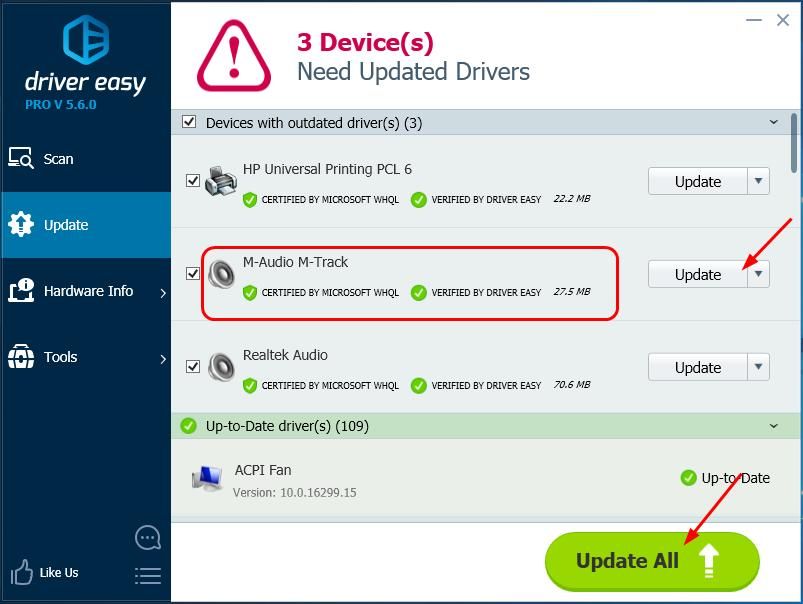
4) После обновления драйвера перезагрузите Windows и попробуйте снова ваше устройство M-Audio.
Способ 3: автоматическое обновление драйвера M-Audio M-Track через диспетчер устройств
Если вы можете найти драйвер M-Audio в диспетчере устройств, то вы можете обновить драйвер M-Audio M-Track через диспетчер устройств.
Следуйте этим:
1) На клавиатуре нажмите Ключ с логотипом Windows
![]()
а также р (одновременно) для вызова команды «Выполнить».
2) Тип devmgmt.msc и нажмите Хорошо.
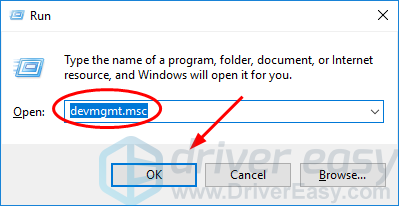
3) Найти и щелкните правой кнопкой мыши ваш драйвер M-Audio под Звуковые, видео и игровые контроллеры раздел. Затем выберите Обновление драйвера является прямым.
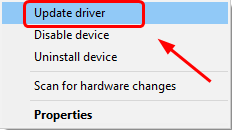
4) Нажмите Автоматический поиск обновленного программного обеспечения драйвера.
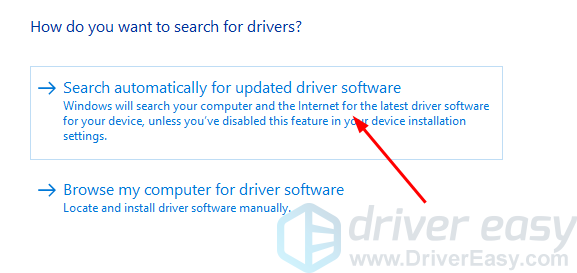
Теперь Windows автоматически выполнит поиск обновления для вашего драйвера M-Audio. Следуйте инструкциям на экране, если он обнаружит какое-либо обновление.
5) Перезагрузите Windows и попробуйте снова ваше устройство M-Audio.

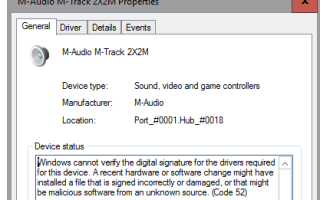
![Ошибка файловой системы NTFS в Windows 10 [исправлено]](https://milestone-club.ru/wp-content/cache/thumb/4d/29f7e91ecddc84d_150x95.png)
![Вход в систему Origin Online в настоящее время недоступен [ИСПРАВЛЕНО]](https://milestone-club.ru/wp-content/cache/thumb/e4/5286a2740bed7e4_150x95.jpg)

